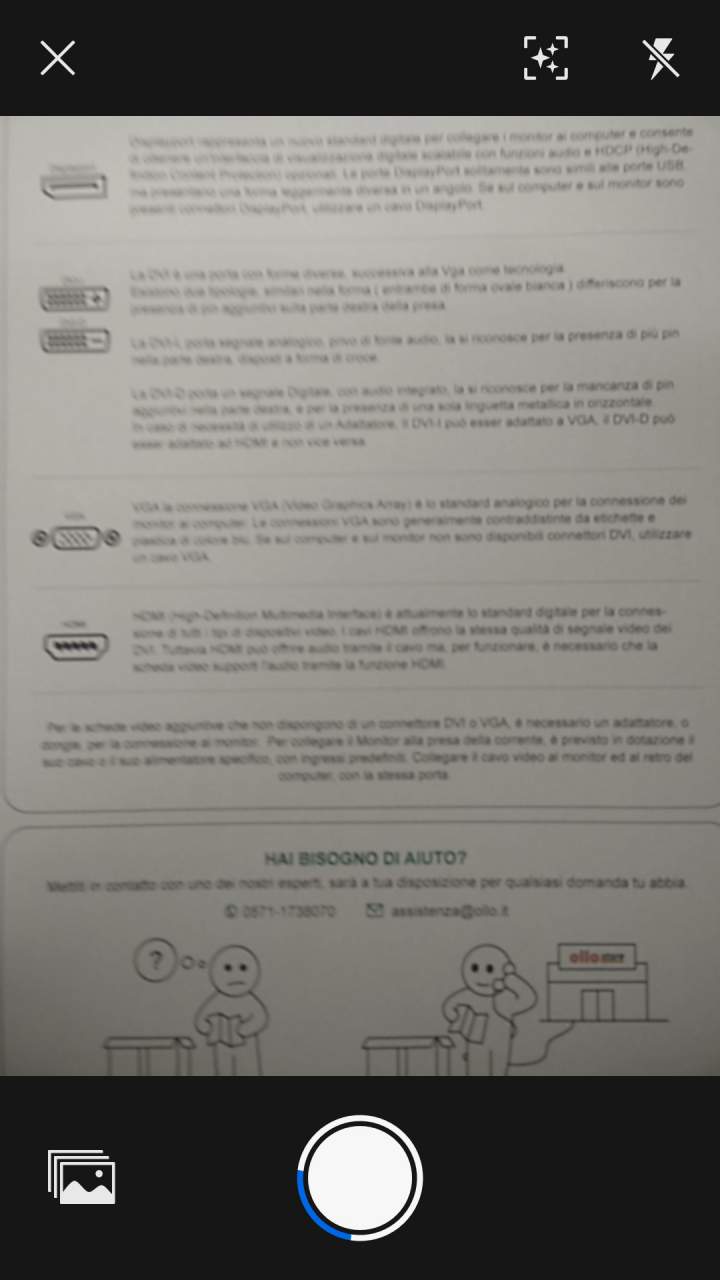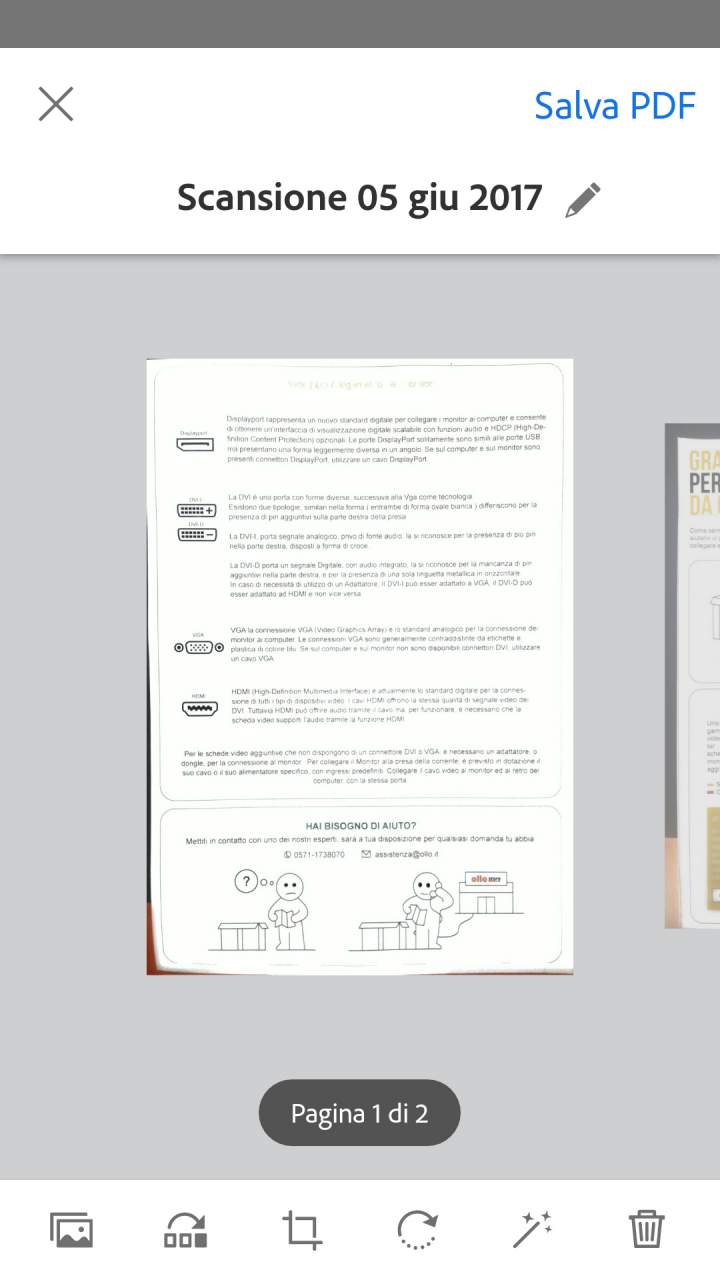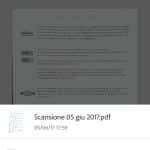La possibilità di poter scannerizzare qualcosa con lo smartphone non è certamente una novità, per esempio l’applicazione Google FotoScan permette di Digitalizzare e Condividere in un Attimo le Foto Stampate. Questa volta però voglio proporvi un’altra applicazione, gratuita, chiamata Adobe Scan, che permette di digitalizzare i vostri documenti. Anche se utilizzarla è piuttosto semplice, ci sono alcune cose da sapere a proposito di Scan, quindi non perdiamo tempo e andiamo a vdere come funziona.
SCANNERIZZARE CON ADOBE SCAN
Dopo aver installato l’applicazione, siccome questa fa parte dell’ecosistema Adobe, dovrete accedere al vostro account Adobe o crearne uno, tranquilli è gratuito e inoltre vi permette di utilizzare siti come Behance (dove potete trovare tanti progetti artistici interessanti). Una volta creato l’account e fatto l’accesso potrete utilizzare l’app. Per scannerizzare un documento basta premere sull’icona della fotocamera e inquadrate il documento in modo che prenda più spazio possibile all’interno dell’inquadratura.
La luce è importante perché l’app funzioni bene, soprattutto perché capisca quali sono i bordi del documento. Assicuratevi quindi di essere in un ambiente ben illuminato.
L’applicazione continuerà a ricercare documenti finché non interrompiamo la cattura premendo sulla galleria, oppure disattivando la funzione di Acquisizione Automatica (l’icona accanto al flash).
MODIFICARE LE SCANSIONI
Dopo aver completato la scansione potrete modifare le immagini ottenute, a partire dal nome, premendo sull’icona della matita. In fondo allo schermo invece ci sono altre sei icone, da sinistra a destra:
- Cattura più immagini da aggiungere alla scansione, o importale dalla galleria.
- Riordina le pagine della scansione.
- Croppa la scansione corrente.
- Ruotala di 90 gradi, in senso orario.
- Cambiane la scala di colore.
- Eliminala.
Una volta completata la modifica basta premere su Salva PDF in alto a destra, questo caricherà la scansione direttamente nel vostro Document Cloud.
Ricordate che una volta caricata la scansione sul cloud non potrete più modificarla (tramite applicazione).
Infine, potete condividere la scansione tramite le tradizionali opzioni di condivisione, inviadola tramite e-mail oppure creando un link ad essa. In alternativa potete aprirla tramite Acrobat (ovviamente dovete averla installata sullo smartphone) e modificarne il testo che l’app ha riconosciuto come tale.